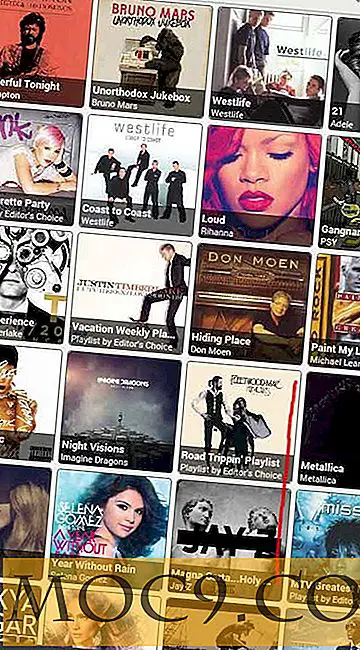iPhone Snabba tips: Spara telefonförlängning och skapa HTML-signatur
Låt oss lägga undan några komplicerade handledningar eftersom jag har två riktigt snabba guider som, enligt min mening, skulle vara till stor hjälp för alla iPhone-användare. Det första tipset lär dig hur du sparar telefonförlängning så att du enkelt kan ringa till någon utan att behöva ringa lokal förlängning varje gång. Det gäller även när du ringer kundsupport. Det andra tipset handlar om att skapa en cool HTML-e-post signatur i din iPhone.
Spara telefonförlängning för enkel uppringning
Jag tror att alla har försökt ringa några hotlines för kundsupport och upplevt besväret att ringa motsvarande nummer bara för att få en representant på linjen. Lyckligtvis finns det ett sätt att hoppa över allt som använder din iPhone.
Anta att du har en vän som du vill ringa med ett telefonnummer 71234567 (bara ett exempel), lokala 7654. Du kan antingen ringa anknytningen varje gång du ringer eller du kan spara den genom att ringa din vän med bara ett klick på ditt knappsats.
Spara ett telefonnummer med förlängning
Steg 1: Skriv in det riktiga telefonnumret (i det här fallet är det 71234567) och tryck sedan på " + * # " knappen för att visa " paus " -knappen.

Steg 2: Tryck på " paus " -knappen. Detta lägger till ett mellanslag och ett komma efter det telefonnummer du just angett. Praktiskt taget betyder det att det blir en vänlig paus när du har ringt numret.

Steg 3: Nu är du redo att ställa in den lokala tillägget, och det är det. Du kan spara telefonnumret i det formatet.

Spara en kundsupport Hotline
Nu när det gäller att stödja hotlines måste du följa samma princip för att spara numret. Till exempel är hotline 2222 0000 och du måste ringa 1, 2, 3 för att få representanten att hjälpa dig.
Steg 1: Ange snabbnummeret (till exempel 2222 0000) och tryck på " + * # " -knappen.

Steg 2: Tryck nu på " paus " -knappen för att lägga in ett mellanslag och ett komma.

Steg 3: Du måste skriva in sekvensen av siffror som du måste trycka bara för att komma till rätt avdelning. Men du måste lägga en paus mellan dessa nummer.

Så, vad din iPhone kommer att göra är att ringa upp hotlinenumret och sedan pausa ett tag och slå nummersekvensen med vänliga pauser däremellan.
Skapa Cool iPhone HTML Email Signature
E-post signaturer är det bästa sättet att ha ditt eget personliga varumärke. Signaturer är ofta den som påverkar mottagarna av dina e-postmeddelanden. Om du tror att en e-post signatur inte kan göra något bra för dig, har du fel. Så här gör du professionell HTML-e-post signatur;
Steg 1: Peka din webbläsare på http://www.coolgeex.com/iPhoneSign/ och fyll i fält så mycket information som du vill se i slutet av dina e-postmeddelanden.

Steg 2: Om du har angett den information som du vill se med dina e-postmeddelanden kan du klicka på knappen " Skapa signatur " nedan. Se till att du har angett ett PIN-nummer, du kommer att använda den för att verifiera din åtkomst senare.

Steg 3: När du klickar på " Skapa signatur " får du en webbadress för åtkomst. För att kunna använda signaturen du just skapat måste du använda den angivna webbadressen varje gång du skickar e-post från din iPhone. Det är därför bättre att bokmärke det eller skapa en genväg till det så att du kan komma åt sidan utan problem.
Steg 4: Starta Safari från din iPhone och peka den på den angivna webbadressen. Du kommer då att bli ombedd för det Pin-nummer du skrev in tidigare; skriv in det och klicka sedan på " Gå " därefter.

Steg 5: Du kan nu skapa ett mail med din coola och skräddarsydda signatur. Om du vill skicka e-post med din signatur måste du bara starta genvägen du skapade i steg 3. Det är det.

Jag hoppas att dessa tips kan hjälpa dig. Om du har frågor att fråga, tveka inte att lämna kommentarer nedan.
Bildkrediter: vladocar